Publicité
PowerPoint peut être un outil graphique sérieux si vous libérez sa puissance. Il y a suffisamment d'options qui peuvent vous aider créer la présentation parfaite 10 conseils PowerPoint pour préparer une présentation professionnelleUtilisez ces conseils Microsoft PowerPoint pour éviter les erreurs courantes, fidéliser votre public et créer une présentation professionnelle. Lire la suite . L'une des façons est de combiner le texte avec les bonnes images - ou mieux encore, d'insérer une image dans un bloc de texte pour la «colorer» en utilisant l'image.
Comment remplir la couleur du texte avec une image dans PowerPoint

L'insertion d'une image dans un bloc de texte dans PowerPoint ne convient pas à toutes les diapositives. Essayez-le sur la diapositive d'ouverture ou de fermeture pour styliser le sujet principal.
- Aller à Ruban> Insérer> Zone de texte et dessinez une zone de texte sur votre diapositive.
- Dans l'onglet Accueil, sélectionnez la police que vous souhaitez utiliser. Choisissez une police épaisse afin qu'une plus grande partie de l'image soit visible à l'intérieur du texte.
- Tapez votre texte dans la zone de texte de la diapositive. Définissez une grande taille de police.
- Sélectionnez le texte sur la diapositive. Cela affiche également le Outils de dessin onglet sur le ruban.
Une fois que vous y êtes, PowerPoint vous donne deux façons de remplir le texte avec une image.
Méthode 1: Aller à Outils de dessin> Format> Remplissage de texte> Image. Choisissez votre graphique à partir d'un fichier sur votre bureau ou d'une source en ligne.
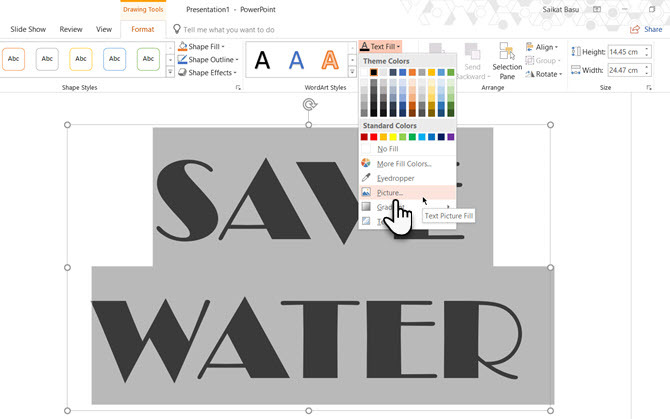
Méthode 2: Faites un clic droit sur le texte sélectionné et cliquez sur Formater les effets de texte. Allez la première option (Remplissage et contour du texte) sous Options de texte. Choisir Remplissage d'image ou de texture puis choisissez votre graphique à partir d'un fichier sur votre bureau ou d'une source en ligne.

Vous pouvez modifier le texte tapé, la police, la taille de police et tout autre attribut même après avoir inséré l'image.
Également Options de texte vous donne beaucoup d'espace pour styliser l'image dans le texte. Par exemple, vous pouvez définir un niveau de transparence avec le curseur et également décaler l'image de sorte que la zone de droite soit visible dans le texte.
Saikat Basu est rédacteur en chef adjoint pour Internet, Windows et la productivité. Après avoir éliminé la saleté d'un MBA et une carrière de marketing de dix ans, il est maintenant passionné d'aider les autres à améliorer leurs compétences en narration. Il cherche la virgule d'Oxford manquante et déteste les mauvaises captures d'écran. Mais les idées de photographie, de Photoshop et de productivité apaisent son âme.

